Process Manager for Windows mahdollistaa prosessien hallinnan helposti
Usein Windows-käyttöjärjestelmää(Windows OS) käyttäessäsi kohtaat vaikeuksia reagoimattoman Windowsin tai korkean suorittimen tai levyn käyttöongelmien(High CPU or Disk Usage issues) tai epäilyttävien ohjelmistojen kanssa. Järjestelmä juuttuu lopulta näihin ongelmiin, ja sinun on joko odotettava järjestelmän reagoivan uudelleen tai lopetettava ohjelmat Windowsin Tehtävienhallinnan avulla . Tässä on Task Manager -vaihtoehtoinen ohjelmisto(Task Manager alternative software) , joka voi tarjota sinulle useita etualan prosessien hallinnan, ja sitä kutsutaan Process Manager for Windows -käyttöjärjestelmäksi.( Process Manager for Windows.)
Sovellus oikeuttaa kehittäjiensä tunnuslauseen " Elämäsi on helpompaa kuin koskaan ennen(Your life will be easier than it was ever before) ", koska sillä on monia etuja verrattuna perinteiseen Windows Task Manageriin.
Prosessinhallinta Windows PC:lle
Asennustiedoston koko on alle 500 kt, eikä asennuksen suorittaminen vie kauempaa kuin 1 minuutti. Sovellus vaatii kuitenkin, että .NET Framework on esiasennettu tietokoneeseen, jotta asennus voidaan suorittaa loppuun. muuten se kehottaa käyttäjiä asentamaan saman.
Napsauta asennuksen jälkeen Process Manager -kuvaketta järjestelmälokerossa(System Tray) avataksesi ohjelmiston pääikkunan alla olevan kuvan mukaisesti.
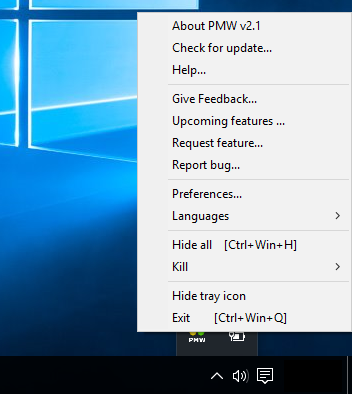
Tässä on luettelo Process Managerin(Process Manager) tärkeistä ominaisuuksista :
1] Tappovaihtoehto tappamisohjelmille
Tämä on hyödyllisin ominaisuus, josta nautit eniten.
Valikko näyttää "Kill"-vaihtoehdon, jonka avulla voit tappaa suoraan minkä tahansa sovelluksen, tiedoston tai hakemiston tai minkä tahansa ei-toivotun ohjelman.
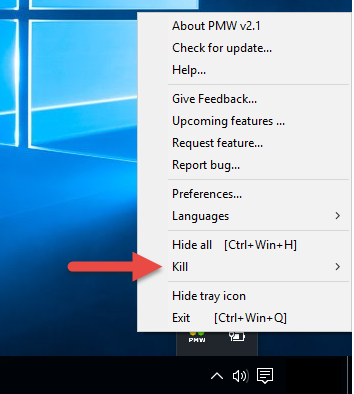
On myös vaihtoehto " Tapa(Kill) kaikki", joka vapauttaa ripustetun järjestelmän välittömästi. Kill - vaihtoehto on todellakin tehnyt kaikkien avoimien prosessien hallinnasta melko helppoa myös lokerovalikosta.
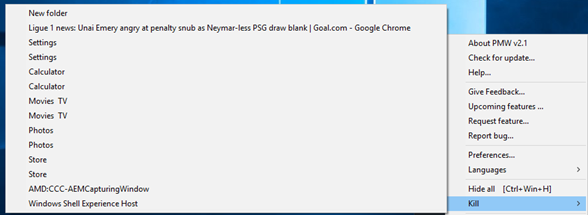
2] Piilota(Hide) vaihtoehto piilottaaksesi kaikki avoimet tehtävät
Ohjelmistovalikossa näkyy Piilota-vaihtoehto, jonka avulla voit piilottaa kaikki avoimet tehtäväsi ja ohjata sinut suoraan työpöydälle.
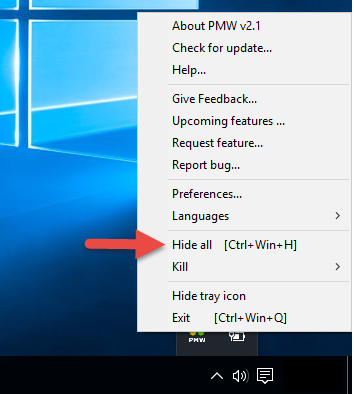
Kun se on piilotettu, valikossa näkyy vaihtoehto "Näytä" ja "Näytä kaikki".
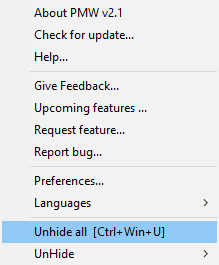
Jos valitset Näytä(Unhide) , näkyviin tulee luettelo kaikista avoimista tehtävistä, joista voit valita piilotettavan. Piilota(Hide) -painikkeelle on annettu ongelmaton mahdollisuus näyttää tällä hetkellä vain tarpeelliset tehtävät.
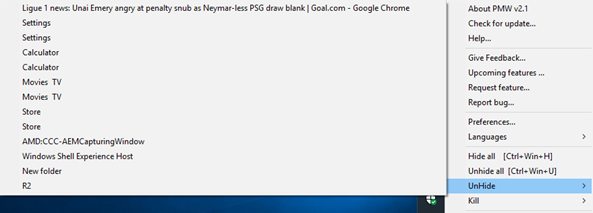
3] Kieli-välilehti(Language Tab) kielen valintaa varten
Tämän vaihtoehdon avulla voit valita yhden kymmenestä pudotusvalikosta näytettävästä kielestä. Parasta on, että käyttäjät voivat itse lokalisoida sen omalla kielellään avattavassa kieliluettelossa olevien vaihtoehtojen avulla.
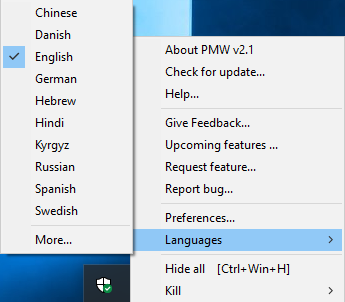
Sovelluksessa on myös mahdollisuus lisätä kielesi. Kaikki merkkijonot luetaan kielitiedostosta – XML- tiedostosta, jonka avulla kieliasetusten muuttaminen on niin helppoa.
4] Asetukset - välilehti(Tab) mukauttamista varten
Asetukset-välilehti tarjoaa hämmästyttävän läpinäkyvyyden sovelluksillesi.
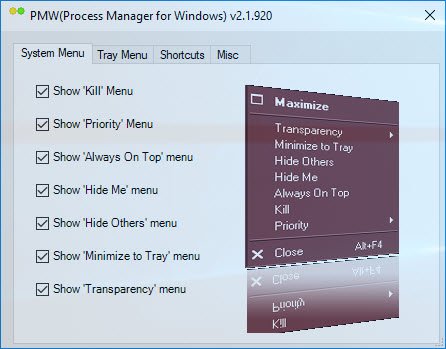
Sen avulla voit asettaa prioriteettitasot "Järjestelmävalikko"- ja "Lokero-valikko", näyttää "Pikakuvakkeet" kaikille valikoille ja "Misc"-välilehden asettaaksesi prioriteetit.
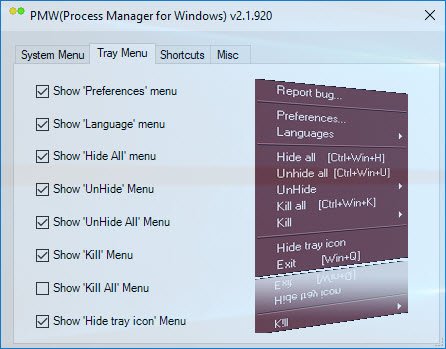
Nämä ovat Pikakuvakkeet(Shortcuts) - välilehden vaihtoehdot.
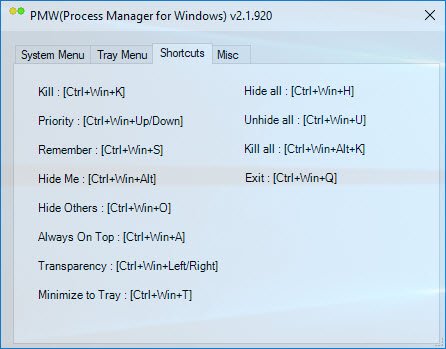
Sen avulla voit myös asettaa Process Managerin pikakuvakkeen (Process Manager)System Menu -valikossa(System Menu) alla olevan kuvan mukaisesti.
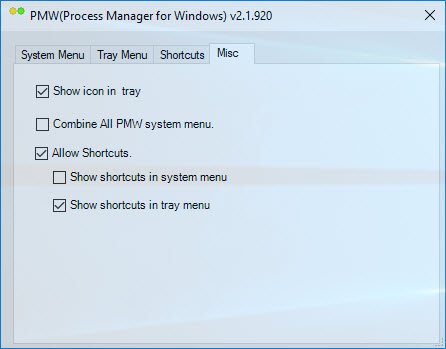
5] Muista prioriteetti
Se on yksi Asetukset(Preference) - valikossa mainituista vaihtoehdoista . Se auttaa sinua asettamaan prioriteetteja ja ylläpitää niitä, kuten "Pidä aina päällä", "Läpinäkyvyys" ja monia muita asetusvalikkoluettelossa mainittuja vaihtoehtoja. Kun olet asettanut prioriteetit, voit säilyttää samat asetukset myös uudelleenkäynnistyksen jälkeen, mikä on yksi toiminto, joka puuttuu Windowsin Tehtävienhallinnasta(Windows Task Manager) .
6] Tarkista päivitys
Tällä välilehdellä voit tarkistaa päivitykset.
7] Lokerovalikko
Tarjottimella ja järjestelmissä mainitut valikot voidaan konfiguroida käyttäjän mukavuuden mukaan. Voit määrittää, mitkä valikot haluat sisällyttää järjestelmävalikkoon ja mitkä tarjotinvalikkoon tai ylläpitää samat valikot myös molemmissa. Tällaiset pienet asiat lisäävät mukavuuttasi.
8] Pikanäppäimet
Jokaiselle Asetusvalikossa mainitulle valikolle on pikakuvake(Preference) .
Yksi Process Manager for Windows ( PMW ) -ohjelman parhaista ominaisuuksista on, että se vaatii vähän RAM -muistia toimiakseen. Siten, kun monet ohjelmat ovat käynnissä taustalla, PMW :n suorittamisessa ei ole suuria ongelmia . Yksi huomioitava seikka on, että tämä ohjelmisto päivitettiin viimeksi vuonna 2010, mutta siitä huolimatta se toimi hienosti Windows 10 -tietokoneellani.
Windows Process Manager on hyödyllinen pieni ohjelmisto, joka auttaa hallitsemaan useita prosesseja, erityisesti sen lokerovalikkovaihtoehdon avulla. Voit ladata Process Manager for Windows -sovelluksen(here)(here) täältä .
Related posts
Paras ilmainen Reference Manager -ohjelmisto Windows 11/10:lle
Paras ilmainen Partition Manager -ohjelmisto Windows 11/10:lle
Bitwarden Review: Ilmainen avoimen lähdekoodin salasananhallinta Windows PC:lle
True Key Password Manager Windows PC:lle, Androidille ja iPhonelle
KMyMoney: Personal Finance Manager -ohjelmisto Windows PC:lle
Paras ilmainen Download Manager -ohjelmisto Windows 11/10:lle
Shallot on ilmainen Windowsin tiedostonhallinta, joka tarjoaa liitännäisen
Zoom Investment Portfolio Manager for Windows 10
Altap Salamander on ilmainen 2-paneelin tiedostonhallinta Windows PC:lle
Windows Easy Switcherin avulla voit vaihtaa saman sovelluksen ikkunoiden välillä
Ilmainen Startup Manager -ohjelmisto Windows 11/10:lle
Paras ilmainen molekyylimallinnusohjelmisto Windows 10:lle
NetSetMan: Verkkoasetusten hallinta Windows 10:lle
EaseUS Partition Master Free Review: Partition Manager Windows PC:lle
Jaa tiedostoja kenen tahansa kanssa Send Anywhere for Windows PC:n avulla
Muunna EPUB MOBI:ksi - Ilmaiset muunnostyökalut Windows 10:lle
Paras ilmainen aikatauluohjelmisto Windows 11/10:lle
Ilmainen ohjelmisto tyhjien kansioiden poistamiseen Windows 11/10:ssä
Luo yksinkertaisia muistiinpanoja Windows 10:n PeperNoten avulla
Belarc Advisor on täydellinen System Manager & Auditor Windows 10:lle
